Czy trudno jest zobaczyć tekst lub aplikacje na ekranie komputera? Istnieją proste sposoby na ułatwienie wyświetlania w systemie Windows.
Powiększanie tekstu na ekranie
Jeśli rozmiar tekstu jest zbyt mały podczas poruszania się po systemie Windows, możesz powiększyć tekst. Dotyczy to na przykład pasków tytułu, menu i tekstów ikon.
-
Aby przejść do ustawień ułatwień dostępu na komputerze, naciśnij klawisze logo Windows+U lub wybierz pozycję Rozpocznij > Ustawienia > Ułatwienia dostępu.
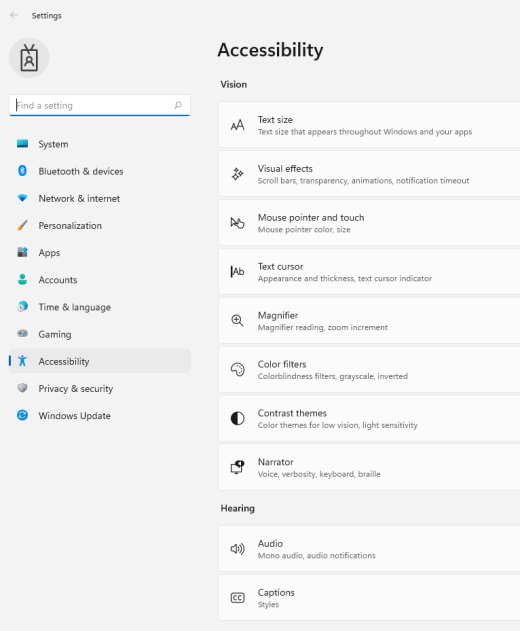
-
Wybierz pozycję Rozmiar tekstu.
-
Przeciągnij suwak Rozmiar tekstu w prawo, aby zwiększyć rozmiar przykładowego tekstu.
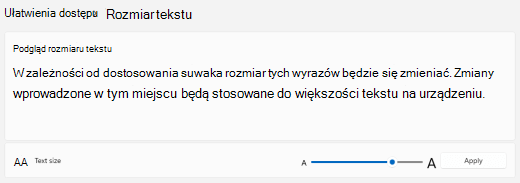
-
Po uzyskaniu odpowiedniego rozmiaru tekstu wybierz pozycję Zastosuj. System Windows skaluje rozmiar całego tekstu.
Powiększanie obrazów i aplikacji na ekranie
Oprócz rozmiaru tekstu możesz również powiększyć wszystkie inne elementy na ekranie, w tym obrazy i aplikacje.
-
Aby otworzyć ustawienia na komputerze, naciśnij klawisz z logo systemu Windows+I lub wybierz pozycję Rozpocznij > Ustawienia .
-
Wybierz pozycję Ekran.
-
W obszarze Skaluj & układ rozwiń menu Skala i wybierz odpowiednią opcję.
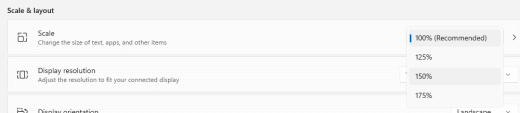
Może być konieczne wylogowanie się i ponowne zalogowanie się, aby niektóre zmiany zostały zastosowane w niektórych aplikacjach, ale dotyczą większości rzeczy natychmiast.
Zobacz też
Powiększanie tekstu na ekranie
Jeśli rozmiar tekstu jest zbyt mały podczas poruszania się po systemie Windows, możesz powiększyć tekst. Dotyczy to na przykład pasków tytułu, menu i tekstów ikon.
-
Aby przejść do ustawień ułatwień dostępu na komputerze, naciśnij klawisze Windows+U.
-
W obszarze Powiększ tekst na karcie Wyświetlanie przeciągnij suwak w prawo, aby zwiększyć rozmiar tekstu przykładowego.
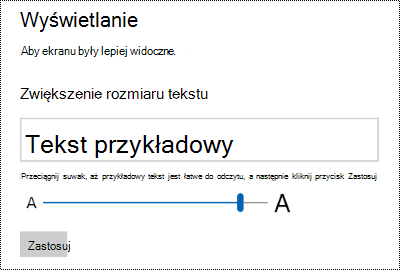
-
Po uzyskaniu odpowiedniego rozmiaru tekstu wybierz pozycję Zastosuj. System Windows skaluje rozmiar całego tekstu.
Powiększanie obrazów i aplikacji na ekranie
Oprócz rozmiaru tekstu możesz również powiększyć wszystkie inne elementy na ekranie, w tym obrazy i aplikacje.
-
Aby przejść do ustawień ułatwień dostępu na komputerze, naciśnij klawisze Windows+U.
-
W obszarze Powiększ wszystko na karcie Ekran rozwiń menu i wybierz odpowiednią opcję.
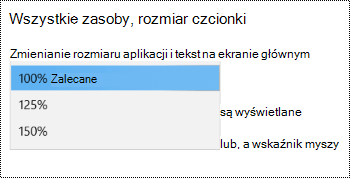
Może być konieczne wylogowanie się i ponowne zalogowanie się, aby niektóre zmiany zostały zastosowane w niektórych aplikacjach, ale dotyczą większości rzeczy natychmiast.











